Pour cet article, j’ai utilisé la version 4.8.2 de WordPress ; il se peut qu’il y ait des différences si vous utilisez une autre version.
Vous avez travaillé sur votre site WordPress en local, et le grand jour est arrivé ? Celui de la mise en ligne ? Avant de passer à l’acte, n’hésitez pas à consulter nos conseils, ils pourraient vous éviter bien des ennuis ?
1 - Eviter la mise en ligne à 18 heure
La mise en ligne d’un site WordPress n’est pas compliquée en-soi mais, comme dans tous les domaines de l’informatique, des déboires non prévus peuvent surgir à n’importe quel moment. Vous avez envie de rester au bureau jusqu’au petit matin ? Non ? Alors favorisez une mise en ligne matinale, celle-ci vous laissera plus de temps pour régler les éventuels problèmes.
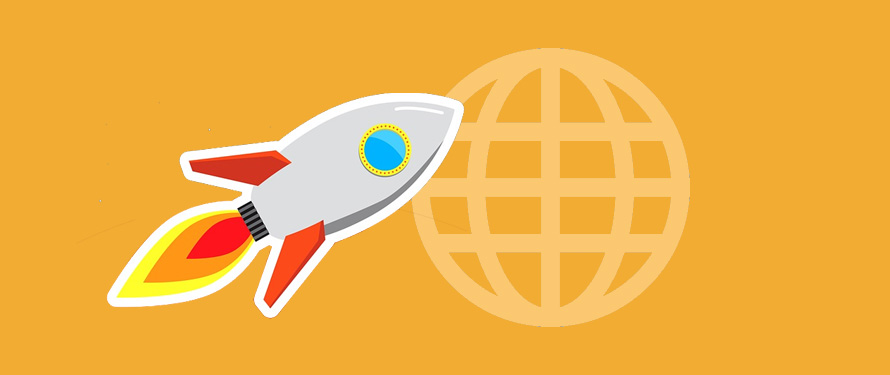
2 - Attention aux droits des répertoires du serveur PHP
Comme vous le savez sans doute, tous les fichiers et dossiers ont des droits d’accès ; lire, écrire et exécuter. Ceux-ci doivent être définis pour trois cas différents : permissions du propriétaire, permissions de groupe ainsi que permissions publiques. Pour faire simple, on pourrait résumer ces droits par : « Qui peut faire quoi ». Pour que votre WordPress fonctionne convenablement, il faut que tous les fichiers que vous avez uploadés soient dotés des droits suivants :
- 775 pour les dossiers
- 664 pour les fichiers
Suivant la configuration de votre serveur, il se peut que ces droits soient modifiés lors de la mise en ligne du site. Prenez quelques instants pour vérifier que tout est correct. Désormais vous saurez que si vous avez un problème, il ne vient pas de là.
3 - Tester les formulaires de contact
Votre site est terminé, vous le passez online mais vous oubliez de changer l’adresse du destinataire dans votre formulaire de contact. Ce scénario est un classique ! Vérifiez toujours vos formulaires, le mieux est de le faire non seulement avant la mise en ligne mais aussi juste après. Mieux vaut être sûr que tout fonctionne bien, car si votre formulaire de contact n’envoie pas l’email à la bonne personne, vous risquez de louper de chouettes opportunités.
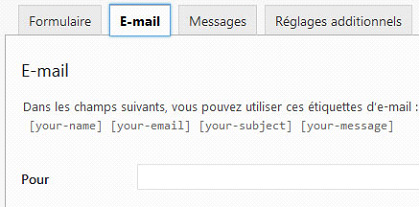
4 - Contrôler l’indexation
Votre site est en ligne et vous êtes content. Sauf que non … Car celui-ci n'apparaît pas dans les recherches Google. Avez-vous vérifié que vous n’interdisez pas aux robots d’inspecter votre site ? Pour se faire, via le tableau de bord de WordPress, allez dans Réglages, puis Lecture. La case « Demander aux moteurs de recherche de ne pas indexer ce site » doit être décochée.

Google peut mettre quelques jours avant d’indexer votre site dans ses recherches. Pour accélérer le processus, vous pouvez lui indiquer l’URL du site que vous voulez référencer. Effectuer ce processus n’a rien de compliqué, il vous suffit de vous rendre sur cette page et de copier le lien de votre site.
Pour savoir si vos différentes pages sont belles et bien indexées sur Google, vous pouvez vous inscrire sur la Google Search Console. Elle offre différents Webmasters Tools dont un qui permet de connaître l’état de l’indexation, pratique non ?
5 - Mettre à jour les URL
Sur votre site vous avez sans doute utilisé une multitude de liens internes, que ça soit pour les images, pour naviguer dans vos pages et que sais-je encore. Si ceux-ci ont été enregistrés en absolu vous risquez d’avoir des problèmes d’affichage. Pour résoudre ce genre de problème, il vous suffit d’exporter votre base de données, de l’ouvrir avec votre éditeur de texte préféré puis de faire un chercher/remplacer (ctrl + H) en cherchant vos débuts d’URL fausses et en les remplaçants par le nouveau domaine.
Pour éviter au maximum ce problème, je ne peux que vous conseiller d’utiliser au maximum les liens relatifs. Bien entendu, si vous utilisez des plugins et que ceux-ci n’utilisent que des URL en absolu, vous ne pouvez pas faire grand-chose, mais au moins vous savez que « l’erreur » ne vient pas de vous ?.
Vérifiez aussi que les propriétés WP_HOME et WP_SITEURL correspondent bien à votre nom de domaine. Vous trouverez ces options dans le fichier wp-config.php, se trouvant à la racine de votre projet WordPress.
define('WP_HOME','http://example.com');
define('WP_SITEURL','http://example.com');
6 - Activer le tracking (Google Analytics, pixel Facebook)
Analyser le trafic de votre site web est super important ! Vous n’en voyez pas l’utilité ? Ce n’est pas grave, mais commencez dès maintenant à acquérir de la data, car le jour où vous voudrez utiliser ces données, vous allez vous en mordre les doigts si vous ne les avez pas collectées. De plus, la mise en place d’un tracking Google Analytics n’est vraiment pas compliqué. Il vous suffira de vous inscrire ici, puis de suivre la marche à suivre.
Vous utilisez Facebook ? Et il vous arrive parfois de faire des posts sponsorisés ? Le Pixel Facebook est fait pour vous ! Il vous suffit de l’intégrer à votre site web pour que vous puissiez cibler, depuis Facebook, les gens qui sont venus sur votre site. Bien évidemment, vous pouvez configurer des ciblages bien plus précis, par date, par page, etc. Bref, un outil bien utile pour vos futures campagnes de communication. Gardez à l’esprit que mieux vaut l’intégrer rapidement et ne pas l’utiliser plutôt que de ne pas le faire et de n’avoir pas assez de données le jour où vous vous décidez à l’utiliser. De plus, celui-ci est vraiment facile à mettre en place, il vous suffit de suivre ce petit tutoriel fourni par Facebook.
7 - Faire une sauvegarde générale
N’hésitez pas à faire une sauvegarde complète (fichiers et base de données) de votre site avant d'effectuer toute migration. Lors de la mise en ligne, vous ne devriez pas perdre de données mais ne sait-on jamais ! Une mauvaise manipulation arrive toujours au moment où on s’y attend le moins.
Sources
- Google Search Console : https://www.google.com/webmasters/tools/
- Ajouter une URL à l’index Google : https://www.google.com/webmasters/tools/submit-url?hl=fr
- Google Analytics : https://www.google.com/analytics/
- Guide Pixel Facebook : https://www.facebook.com/business/help/952192354843755









